Как удалить и переустановить драйверы в Windows 10
Разное / / March 14, 2022

Драйверы — это основные компоненты, необходимые аппаратному обеспечению для взаимодействия с операционной системой для выполнения всех задач по назначению. Многие проблемы могут возникнуть из-за неисправного драйвера, который может заставить вас почесать голову. К счастью, как разработчики Microsoft, так и производители компьютеров регулярно выпускают обновления драйверов, чтобы все работало должным образом. Хотя возникают такие проблемы, как поврежденные, отсутствующие или несовместимые драйверы. Сегодня мы обсудим способы переустановки драйверов в Windows 10, включая NVIDIA, AMD и Intel.

Содержание
- Как удалить и переустановить драйверы в Windows 10
- Вариант I. Удаление и переустановка графического драйвера
- Вариант II: удалите и переустановите аудиодрайвер.
- Вариант III: удалить и переустановить сетевой драйвер
Как удалить и переустановить драйверы в Windows 10
Удаление и переустановка системных драйверов удалит текущий драйвер, установленный в системе, и заменит его последней версией. Мы разработали методы для трех типов драйверов:
Графика, Аудио, а такжеСеть, с объяснением метода удаления и переустановки для каждого, один за другим. Следуйте правильному методу, чтобы тщательно переустановить драйверы Windows 10.Вариант I. Удаление и переустановка графического драйвера
Для плавного визуального восприятия без задержек в вашей системе должен быть установлен последний графический драйвер. Чтобы удалить и переустановить драйверы Windows 10, выполните следующие действия:
1. Ударь Ключ Windows, тип Диспетчер устройстви нажмите на Открыть.

2. Нажать на стрела рядом с Видеоадаптеры чтобы расширить его.

3. Щелкните правой кнопкой мыши на Водитель и выберите Удалить устройство как показано ниже.
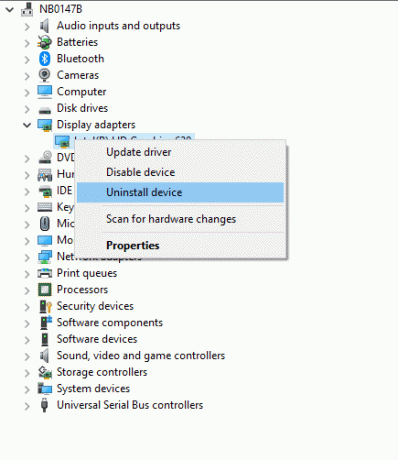
3. На экране появится предупреждение. Установите флажок, отмеченный Удалить программное обеспечение драйвера для этого устройства и нажмите Удалить.
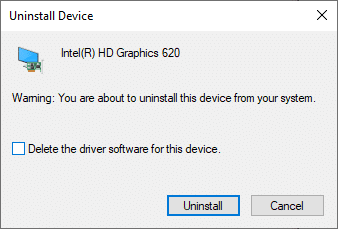
4 Посетите сайт производителя вручную загрузить драйвер в соответствии со спецификациями системы. Например,
- Интел

- AMD

- или NVIDIA

5. Запустите скачанный .exe файл для установки драйверов.
Читайте также:Как узнать, умирает ли ваша видеокарта
Вариант II: удалить и переустановить аудиодрайвер
Аудиодрайвер необходим почти каждый день, независимо от того, для чего вы используете свой компьютер; будь то просмотр фильмов на Netflix, игра в любимые игры или звонки друзьям, семье или коллегам. Первый шаг этой переустановки драйверов Метод NVIDIA - удаление.
1. Запуск Диспетчер устройств как раньше и расширить Звуковые, видео и игровые контроллеры категории, как показано ниже.
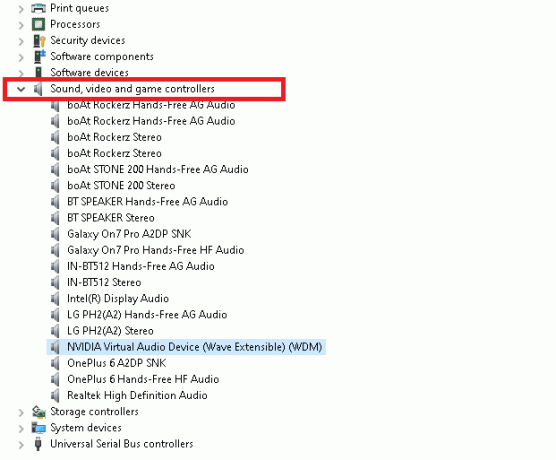
2. Щелкните правой кнопкой мыши на аудио драйвер (например. Виртуальное аудиоустройство NVIDIA (Wave Extensible) (WDM) ) и выберите Удалить устройство, как показано.

3. Теперь поставьте галочку Удалить программное обеспечение драйвера для этого устройства и подтвердите предупреждение, нажав Удалить.

4. Откройте любой веб-браузер и перейдите на Домашняя страница NVIDIA.
5. Здесь нажмите на ВОДИТЕЛИ из верхнего меню, как показано.

5. Найдите и загрузите драйвер, соответствующий версии Windows, на свой компьютер, как показано ниже.

6. После загрузки дважды щелкните на загруженный файл и следуйте приведенным инструкциям, чтобы установить его.
ТакжеЧитать: Исправить Windows 10 Аудиоустройства не установлены
Вариант III: удалить и переустановить сетевой драйвер
Для самых гладких подключение к сети в вашей системе переустановите драйверы Windows 10 следующим образом:
1. Запуск Диспетчер устройств из Меню поиска Windows.

2. Щелкните правой кнопкой мыши на Водитель и выберите Удалить устройство как показано.
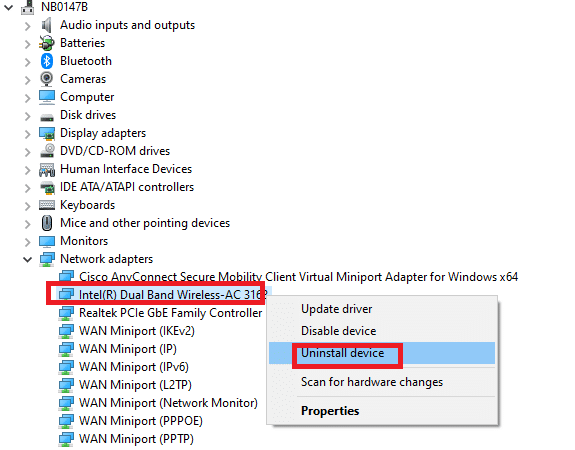
3. На экране появится предупреждение. Установите флажок под названием Удалить программное обеспечение драйвера для этого устройства и подтвердите его, нажав Удалить.
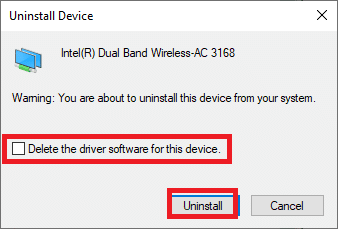
4. Посетите веб-сайт производителя, например. Интел.
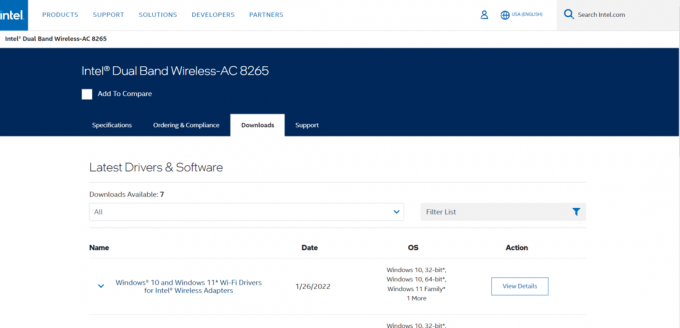
5. Находить а также Скачать драйверы, соответствующие версии Windows на вашем ПК.
6. После загрузки дважды щелкните на загруженный файл и следуйте инструкции на экране установить его.
Рекомендуемые:
- Как сбросить Windows 10 без потери данных
- Как откатить драйверы в Windows 10
- Как установить графический инструмент в Windows 11
- Как исправить, что служба Audio не работает в Windows 10
Ты выучил как удалить и переустановить драйвера в Windows 10/7. Мы надеемся, что вы нашли эту статью полезной. Продолжайте посещать нашу страницу, чтобы узнать больше о полезных советах и рекомендациях, и оставляйте свои комментарии ниже.



